Comment débloquer un identifiant Apple verrouillé pour des raisons de sécurité [Résolu]
Si vous trouvez l’identifiant Apple verrouillé pour des raisons de sécurité, comment le déverrouiller ? Parcourez simplement cet article et découvrez plusieurs manières différentes qui peuvent vous aider à déverrouiller l’identifiant Apple verrouillé ou désactivé.
Rencontrer un message indiquant : « Votre identifiant Apple a été verrouillé pour des raisons de sécurité, pour le déverrouiller, vous devez vérifier votre identité » ou « Votre compte a été désactivé dans l’App Store et iTunes » est frustrant. Lorsque vous n’avez plus accès à l’identifiant Apple , vous ne pouvez pas vous connecter ni l’utiliser pour les services Apple tels que iCloud, l’App Store ou Apple Music tant que vous n’avez pas déverrouillé avec succès le compte Apple ID.
De nombreuses personnes ont la même confusion : « Pourquoi mon identifiant Apple est-il verrouillé ? » « Comment débloquer mon identifiant Apple ? » Ici, dans cet article, nous aimerions expliquer pourquoi l’identifiant Apple est verrouillé pour des raisons de sécurité, et nous vous montrerons également plusieurs méthodes éprouvées pour réparer l’identifiant Apple verrouillé pour des raisons de sécurité et déverrouiller l’identifiant Apple. Donc, si vous n’avez pas accès à l’identifiant Apple, ne manquez pas cet article détaillé.
1. Pourquoi l’identifiant Apple est-il verrouillé pour des raisons de sécurité ?
Si votre appareil a verrouillé l’identifiant Apple, vous obtiendrez « Cet identifiant Apple a été verrouillé pour des raisons de sécurité ». Alors, pourquoi mon identifiant Apple est-il verrouillé ? Parce qu’Apple désactive ou verrouille automatiquement les identifiants Apple car ils soupçonnent qu’ils risquent un accès non autorisé.
L’identifiant Apple a été verrouillé pour des raisons de sécurité en raison de l’activité inhabituelle de l’utilisateur ci-dessous :
- Utiliser plusieurs outils différents pour accéder aux données iCloud sur le même compte sur une courte période.
- Utilisation d’outils tiers sur la base du code iCloud open source.
- Quelqu’un a essayé de se connecter à votre identifiant Apple à de nombreuses reprises.
- Quelqu’un a essayé de mal saisir vos questions de sécurité à plusieurs reprises.
- D’autres informations sur le compte Apple ID ont été erronées trop souvent.
Par conséquent, si vous ou quelqu’un d’autre saisissez trop souvent de manière incorrecte votre mot de passe ou d’autres informations de compte, votre identifiant Apple sera verrouillé.
Alors, comment débloquer l’identifiant Apple lorsque vous êtes bloqué sur la boucle de l’identifiant Apple verrouillé pour des raisons de sécurité ? Si l’identifiant Apple est verrouillé pour des raisons de sécurité, vous pouvez le déverrouiller avec le déverrouillage iOS, le site Web Apple iforgot, l’authentification à deux facteurs et la clé de récupération. Continuez simplement à lire les méthodes éprouvées ainsi que leurs étapes ci-dessous pour déverrouiller l’identifiant Apple maintenant !!
2. Réparer l’identifiant Apple verrouillé pour des raisons de sécurité sans mot de passe
Comment déverrouiller mon identifiant Apple face à l’identifiant Apple verrouillé pour des raisons de sécurité ? Dans cette situation, vous devez recourir à un déverrouillage iOS professionnel. En tant que boîte à outils de déverrouillage iOS unique, AnyUnlock est exactement ce dont vous avez besoin pour déverrouiller l’identifiant Apple même sans raisons de sécurité, mot de passe ou numéro de récupération.
En outre, en tant que déverrouillage de mot de passe, AnyUnlock peut vous aider à supprimer l’écran de verrouillage de l’iPhone , à déverrouiller le verrouillage iCloud si vous êtes verrouillé hors d’iCloud, à contourner le verrouillage MDM , à supprimer ou à récupérer le mot de passe de sauvegarde iTunes, etc. Voici ses fonctionnalités.
- Supprimez l’identifiant Apple verrouillé en 1 clic, pas besoin de saisir de mot de passe.
- Seulement 3 étapes et quelques minutes. Aussi simple et rapide que possible.
- Déverrouillez les verrouillages d’écran, la restriction MDM , le verrouillage d’activation iCloud , le verrouillage SIM.
- Prend en charge tous les modèles iPhone/iPad et versions iOS.
Si votre identifiant Apple a été verrouillé, téléchargez simplement gratuitement la dernière version d’AnyUnlock et suivez les étapes ci-dessous pour déverrouiller l’identifiant Apple verrouillé pour des raisons de sécurité.
Télécharger pour Win Compatible avec tous Windows Télécharger pour Mac Compatible avec tous MacOS
Essai Gratuit*100% Propre & Sûr
- Téléchargez gratuitement AnyUnlock sur votre Mac/PC > Lancez-le. Une fois lancée, l’interface s’affichera comme ci-dessous > Cliquez sur l’option Déverrouiller l’identifiant Apple sur la page d’accueil.

Déverrouiller l’identifiant Apple
- Connectez votre appareil iOS à l’ordinateur via un câble USB. Une fois votre appareil iOS détecté, l’interface ci-dessous s’affichera. Cliquez sur Déverrouiller maintenant et continuez.

Commencer à déverrouiller
- Après cela, AnyUnlock commencera à se déverrouiller automatiquement si Localiser mon iPhone est désactivé. Attendez un moment, l’identifiant Apple sera supprimé avec succès sur la page ci-dessous.

Fin de l’opération
Si Localiser mon iPhone est activé ou si l’authentification à deux facteurs est activée , vous pouvez cliquer ici et suivre le guide pour déverrouiller votre identifiant Apple. Et une fois l’identifiant Apple supprimé, veuillez ne pas effacer tous les contenus et paramètres de l’appareil ni restaurer l’appareil avec iTunes.
3. Déverrouillez l’identifiant Apple à l’aide de l’authentification à deux facteurs
Une autre façon de déverrouiller l’identifiant Apple consiste à essayer l’authentification à deux facteurs lorsque l’identifiant Apple est verrouillé. Les utilisateurs qui utilisent l’authentification à deux facteurs ont besoin d’un appareil/numéro de téléphone fiable pour réinitialiser leur code d’accès Apple ID et déverrouiller leurs comptes. Grâce à l’authentification à deux facteurs, votre compte Apple ID est accessible sur des appareils de confiance comme votre Mac, iPhone, iPad ou Apple Watch, même lorsque l’identifiant Apple est verrouillé pour des raisons de sécurité.
Ainsi, si vous avez activé l’authentification à deux facteurs, nous vous recommandons de suivre les étapes ci-dessous pour corriger l’identifiant Apple verrouillé pour des raisons de sécurité et déverrouiller l’identifiant Apple :
Sur votre iPhone/iPad/iPod Touch
- Ouvrez l’application « Paramètres ».
- Cliquez sur « Votre nom]» > « Connexion et sécurité » > « Modifier le mot de passe ».
- Si vous êtes connecté à iCloud et qu’un mot de passe est activé, il vous sera alors demandé de saisir le mot de passe de votre appareil.
- Suivez les instructions à l’écran pour modifier votre mot de passe.
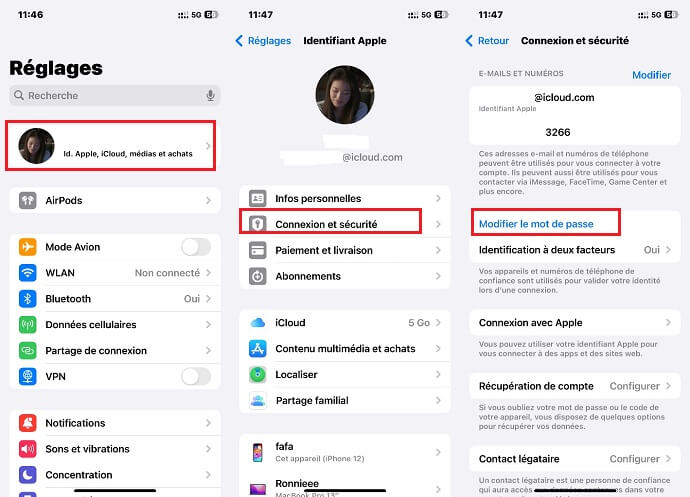
Changement de l’identifiant Apple
Sur votre Mac
- Allez dans « Menu Apple » > « Préférences Système ».
- Si vous utilisez macOS Mojave, cliquez sur « iCloud » > « Mot de passe et sécurité ». Pour macOS Mojave/High Sierra/Sierra, cliquez sur « iCloud » > « Détails du compte ».
- Si vous êtes invité à saisir le mot de passe de votre identifiant Apple, cliquez sur « Oublier l’identifiant Apple ou le mot de passe » et suivez les instructions à l’écran.
- Sinon, cliquez sur « Modifier le mot de passe ». Si vous utilisez macOS Mojave/High Sierra/Sierra, cliquez sur « Sécurité » > « Réinitialiser le mot de passe/Modifier le mot de passe ».
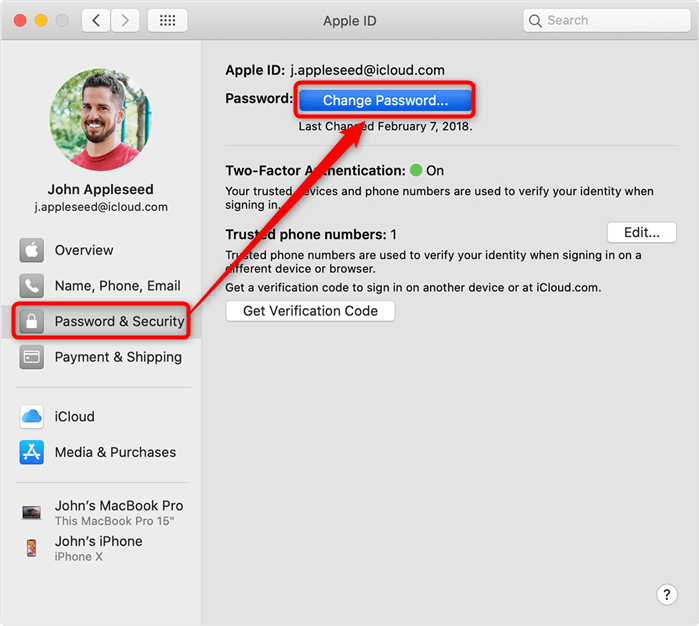
Source d’image: apple.fr
4. Réparer l’identifiant Apple verrouillé pour des raisons de sécurité via Apple si j’ai oublié
Comment déverrouiller votre identifiant Apple si vous êtes verrouillé pour des raisons de sécurité ? Lorsque vous trouvez l’identifiant Apple verrouillé, un autre moyen simple consiste à vérifier votre identité avec le déverrouillage iforgot.apple.com . Et c’est également un moyen officiel de déverrouiller l’identifiant Apple lorsque votre identifiant Apple a été désactivé pour des raisons de sécurité. Vous trouverez ci-dessous les étapes pour vous aider à résoudre le problème d’identifiant Apple verrouillé pour des raisons de sécurité :
- Pour commencer, ouvrez iforgot.apple.com .
- Saisissez votre identifiant Apple verrouillé pour des raisons de sécurité, puis appuyez sur « Continuer ».
- Après cela, vous devez répondre à quelques questions de sécurité et elles font partie de votre processus de vérification. Apple veut simplement s’assurer que votre identifiant Apple saisi est bien le vôtre.
- Suivez les instructions à l’écran pour déverrouiller votre identifiant Apple.
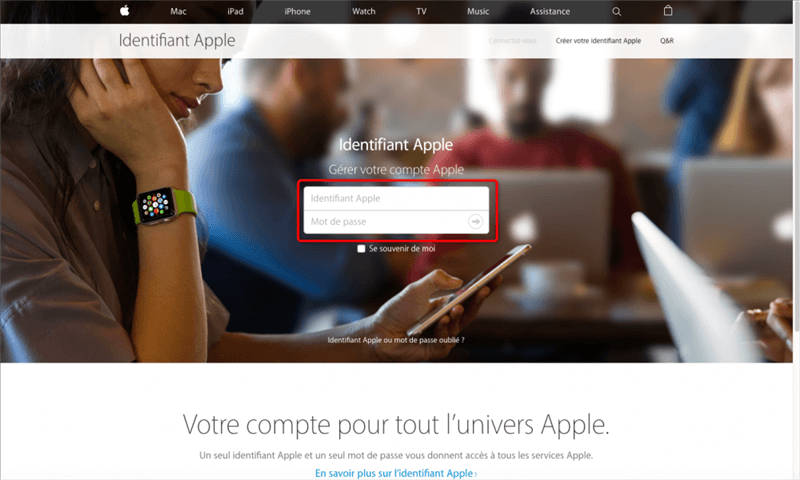
Allez sur site Appleid.apple.com
5. Réparer l’identifiant Apple verrouillé pour des raisons de sécurité via la clé de récupération
Avez-vous une clé de récupération ? Si oui, vous pouvez l’utiliser pour déverrouiller l’identifiant Apple lorsque vous êtes confronté au problème de verrouillage du compte Apple. Vous trouverez ci-dessous le guide étape par étape sur la façon de réparer l’identifiant Apple verrouillé pour des raisons de sécurité.
- Ouvrez la page de votre compte Apple ID et appuyez sur « Oublier l’identifiant Apple ou le code d’accès ».
- Entrez votre identifiant Apple cible, choisissez l’option permettant de réinitialiser votre mot de passe, puis sélectionnez « Continuer ».
- Entrez votre clé de récupération.
- Sélectionnez un appareil de confiance et vous obtiendrez un code de vérification sur votre appareil de confiance.
- Utilisez le code de réception pour créer un nouveau mot de passe et choisissez « Réinitialiser le mot de passe ».
Après avoir réinitialisé votre mot de passe pour résoudre comment déverrouiller l’identifiant Apple, il vous sera demandé de vous reconnecter avec votre nouveau mot de passe.
6. Conseils pour éviter que l’identifiant Apple ne soit à nouveau verrouillé ou désactivé
J’espère que vous débloquerez l’identifiant Apple avec succès avec les méthodes ci-dessus. Lorsque votre identifiant Apple a été verrouillé pour des raisons de sécurité, la situation devient assez exaspérante. Nous allons donc partager quelques conseils pratiques pour vous aider à éviter que ce problème ne se reproduise :
- Ne donnez jamais votre compte Apple ID à d’autres.
Si vous donnez votre identifiant Apple à de nombreuses personnes, il y a de fortes chances que l’une d’entre elles essaie d’être « ce type » et désactive votre compte en tentant d’obtenir un accès non autorisé ou en saisissant volontairement un code d’accès incorrect à plusieurs reprises.
- Connectez-vous uniquement à votre identifiant Apple via Apple.
Beaucoup de gens se font arnaquer chaque jour. Une maquette de site, une fausse tentative ou un e-mail de phishing prétend être Apple officiel et vous oblige à vous connecter avec votre identifiant Apple. Éloignez-vous de ces types d’invites pour vous connecter à votre identifiant Apple, sauf si vous êtes sûr à 100 % qu’elles proviennent uniquement d’Apple. Sinon, vos informations personnelles pourraient être divulguées.
- Créez et utilisez un code d’accès Apple ID fort.
Empêchez les autres d’accéder sans autorisation à votre identifiant Apple et de jouer avec les paramètres de votre compte en disposant simplement d’un mot de passe puissant et difficile à deviner.
- Activez l’authentification à deux facteurs/la vérification en deux étapes.
Ces tactiques de récupération de compte sont beaucoup plus simples que de répondre à plusieurs questions de sécurité. Activez ces paramètres sur votre iDevice pour votre identifiant Apple afin d’améliorer la sécurité de votre compte.
Faqs
Avec les méthodes ci-dessus, vous pouvez résoudre avec succès le problème d’identifiant Apple verrouillé pour des raisons de sécurité. Ci-dessous, nous avons répertorié d’autres questions connexes et leurs réponses, dans l’espoir de vous aider à résoudre des problèmes plus difficiles.
Comment débloquer un compte iCloud ?
De manière générale, votre identifiant Apple et votre compte iCloud sont identiques. Donc si vous souhaitez débloquer un compte iCloud , vous pouvez directement essayer les méthodes mentionnées ci-dessus.
Combien de temps un identifiant Apple reste-t-il verrouillé ?
Si votre identifiant Apple s’est verrouillé parce que vous avez oublié votre mot de passe ou les réponses aux questions de sécurité, vous devrez attendre 24 heures avant de déverrouiller votre identifiant Apple.
Conclusion
Comment débloquer l’identifiant Apple iPhone/iPad ? Avec les méthodes ci-dessus, vous n’avez pas à vous inquiéter du verrouillage de l’identifiant Apple pour des raisons de sécurité. Et si vous ne vous souvenez même pas du mot de passe de votre identifiant Apple, vous pouvez télécharger gratuitement AnyUnlock pour déverrouiller facilement l’identifiant Apple en 1 clic sans mot de passe.

AnyUnlock – Débloquer Tout Code iOS
Déverrouillez rapidement et facilement votre iPhone/iPad/iPod touch à partir de divers verrous, tels que le verrouillage d’écran, le verrouillage MDM, le verrouillage d’activation iCloud, le mot de passe de l’identifiant Apple et desauvegarde iTunes, etc.
Télécharger pour Win Compatible avec tous Windows
Télécharger pour Mac Compatible avec tous MacOS
Essai Gratuit *100% Propre & Sûr
Questions liées aux produits ? Contactez l'équipe Support pour trouver une solution >





